Cara Transfer Paypal Ke Rekening Paypal Tanpa Potongan
Paypal adalah rekening bank internasional yang bisa kamu gunakan untuk berbelanja, Melakukan pembayaran online, ataupun dijadikan sebagai media transaksi online lainya.
Saat menggunakan paypal ada dua opsi pembayaran yang dapat kamu gunakan. Pembayran yang pertama adalah untuk pembelian barang, dan pembayaran yang kedua adalah transfer kepada keluarga.
Dari keduanya memiliki perbedaan untuk setiap transaksinya. Dimana jika kamu memilih transfer saldo kepada keluarga tidak akan ada yang namanya potongan.
Sedangkan jika kamu memilih untuk mentrasfer dana kepada pembelian barang maka ada saldo yang akan terpetong di teransaksi tersebut.
Nah sebelum lebih lanjut, Bagi kamu yang masih belum memiliki akun paypal kamu bisa mengikuti panduan cara membuat rekening bank paypalyang sudah kami bagikan sebelumnya.
Cara Transfer Saldo Paypal ke Rekening Paypal
 |
| Cara Transfer Paypal Ke Rekening |
Untuk mempermudahkan cara transfer saldo rekening paypal tanpa potongan (PPN) ini admin akan menggunakan mobile atau HP android.
Berikut langkah-langkah lengkap Cara Transfer Paypal Ke Paypal Tanpa Potongan :
1. Install Paypal Mobile
Aplikasi paypal dapat digunakan diberbagai perangkat mobile seperti HP android dan juga iphone ios sekali gus.
Bagi kamu pengguna android bisa melakukan unduh aplikasi paypal ini di playstore sedangkan untuk ios bisa mengunduhnya langsung di appstore.
Pada contoh ini admin menggunakanya dan menjalankan aplikasi paypal di HP android seperti pada gambar - 01 dibawah ini.
 |
| Gamabar 01 |
2. Cek Saldo Paypal
Sebelum melakukan transfer saldo palypal pastikan terlebih dahulu saldo yang kamu muliki seperti gambar 2 dibawah ini.
Selanjutnya kamu pilih logo dolat $ yang ada di bagian tengah.
 |
| Gambar - 02 |
3. Pilih Menu Bayar
Ketika kamu memilih menu dolar yang ada pada bagian tengah layar, Selenjutnya akan ada cendela popup layar yang bisa kamu pilih.
Yang pertama adalah bayar dan yang kedua dapatkan pembayaran. Pada bagian tahap ini pilih bayar untuk mengirimkan saldo paypal kepada teman. [Gambar - 03]
Jika kamu ingin mendapatkan pembayaran atau mau menagih pembayaran pada orang lain yang membeli barang / produk klik saja dapatkan pembayaran.
Untuk membuat invoice pembayaran paypal bisa baca di postingan sebelumnya yang sudah kamu bagikan.
 |
| Gambar - 03 |
4. Masukan Alamat Email Penerima
aypal menggunakan ID dan juga alamat email untuk dapat menerima dan mengirimkan dana kepada orang lain.
Untuk itu, Pastikan kamu mengetahui email orang yang akan kamu kirimkan dana menggunakan paypal. [Gambar - 04]
 |
| Gambar - 04 |
5. Masukan Alamat Email dengan Benar
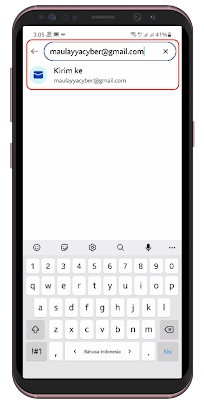 |
| Gambar - 05 |
6. Masukan Nominal Uang dalam Bentuk $
 |
| Gambar - 06 |
7. Memberikan Caption Tambahan
 |
| Gambar - 07 |
8. Pilih Pribadi atau Pembelian
Sesuai kebutuhan, Jika kamu melakukan pembelian silakan pilih pembelian. Jika kamu melakukan transfer dana kepada teman / transaksi pribadi silakan pilih pribadi.
Yang perlu kamu ketahui adalah, Memilih menggunakan pengiriman dana pribadi tidak akan mendapatkan potongan dana.
Sedangkan melakukan pembelian nantinya dana yang diterima oleh penerima akan terpotong dengan PPN dan kamu akan mendapatkan jaminan ke amanan dana yang di terima oleh penerima dari paypal. [Gambar - 08]
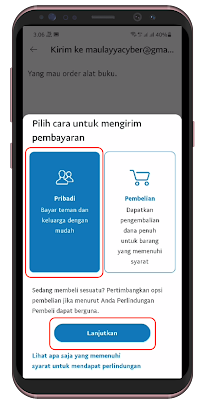 |
| Gambar - 08 |
9. Crose Ceck Pengiriman Dana Paypal
Pastikan nominal dan alamat email penerima dana sudah benar sebelum kamu memilih klik kirim seperti pada gambar 09.
 |
| Gambar - 09 |
10. Menyelesaikan Pembayaran kirim dana di Paypal
Klik selesai untuk menyelaikan pembayaran atau pengiriman dana di paypal. Selanjutnya kamu akan mendapat email transaksi (Invoice) dari paypal. [Gambar - 10]
 |
| Gambar - 10 |
11. History Transaksi
Histori transksi pembayaran ataupun invoice tagihan akan berada di layar utama branda akun paypal. Jika gambar yang tampil seperti gambar 11 dibawah ini itu artinya kamu sudah berhasil mengirimkan dana.
 |
| Gambar 11 |
